
Te despiertas una mañana e intentas encender tu Apple Watch, pero no se encenderá. «¿Por qué mi ¿Apple Watch no se enciende?«Naturalmente, cuestionará. Este no es un problema típico con este tipo de gadget. Puede implicar un millón de cosas si su reloj se niega a activarse. Afortunadamente, no hay necesidad de temer porque hay algunas soluciones simples para trabajar en torno al problema y solucionarlo en su iPhone de Apple. Aprenderá qué está causando que su reloj Apple no encienda en la siguiente guía.
Parte 1: La razón de que Apple Watch no se encienda
Es posible que su Apple Watch no se encienda por una variedad de razones. Estas son algunas de las posibles causas de problemas con el arranque de su reloj.
La batería está muerta
Es posible que haya estado usando su Apple Watch sin cargarlo durante mucho tiempo, y la batería está completamente agotada y ahora la Apple Watch no se enciende ni se cargará. Su reloj simplemente no tiene suficiente energía para encender y encender las funcionalidades en este escenario. Esta es con frecuencia la causa de que los relojes Apple no se encienden.
Un problema de software
Otra posibilidad es que su Apple Watch tenga un problema de software que evite que ejecute la actualización. Cuando esto sucede, su reloj no puede cargar el firmware y no se encenderá.
Daño al cable de carga
Finalmente, podría haber un problema con el cable de carga para su Apple Watch. Quizás el cable está roto o dañado, y no puede transmitir una potencia adecuada al reloj. Puede creer que su Apple Watch está cobrando en este caso, pero no lo es.
Parte 2: Apple Watch no se enciende? Arreglarlo en Apple Watch
Forma 1: carga Apple Watch y verifique el cable de carga
El hecho de que su Apple Watch esté fuera de la batería es una de las razones más comunes. Apple Watch no se enciende. El remedio simple en este caso es conectar su reloj a un puerto de carga. Obtenga un cable y conecte tanto a su Apple Watch como a un enchufe de carga, luego espere unos minutos para que le cargue su reloj. Tendrá que esperar un poco más para que su dispositivo se encienda si la batería está completamente agotada.
Verifique el cable de carga para asegurarse de que no esté dañado o roto si su reloj aún no se enciende después de un tiempo. Para cargar su Apple Watch, debe estar en funcionamiento. Si el cable está defectuoso, haga que se reemplace de inmediato con un cable original de Apple.
Forma 2: Force Reiniciar Apple Watch
Cuando su Apple Watch no se enciende, también puede realizar un reinicio duro. Mantenga presionado la corona digital y el botón lateral al mismo tiempo durante aproximadamente 10-15 segundos. Libere ambos botones cuando se muestra el logotipo de Apple en su Apple Watch. Poco después, su Apple Watch volverá a encenderse.
He aquí por qué el reinicio duro curó su Apple Watch: su software se bloqueó, haciendo que la pantalla sea negra. ¡Tu Apple Watch estuvo todo el tiempo!
Nota: ¡Es posible que deba mantener ambos botones bajos por hasta 20 segundos!
Forma 3: apague la reserva de energía
Cuando alguien compra su primer Apple Watch, puede ponerlo accidentalmente en modo de reserva de energía y creer que no está funcionando. Recuerdo haber jugado con esta función en mi Apple Watch cuando inicialmente la recibí y pensando lo mismo que ¿Cómo arreglo mi Apple Watch que no se enciende?
La reserva de energía es una característica que extiende la duración de la batería de su Apple Watch al apagar todas sus otras capacidades, excepto el tiempo actual. Si se parece a la imagen a continuación, tiene la reserva de energía activada:
Mantenga presionado el botón lateral hasta que aparezca el logotipo de Apple en la pantalla si su Apple Watch está en modo de reserva de energía. Su Apple Watch ya no estará en modo de reserva de energía cuando se reinicie.
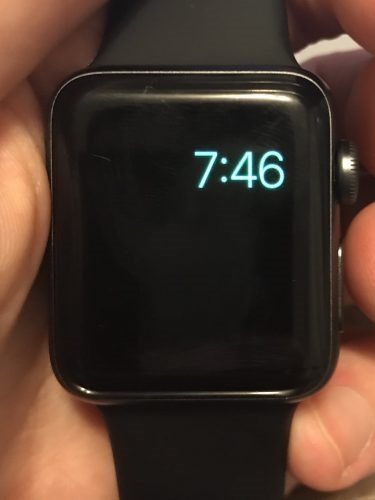
Parte 3: Apple Watch no se enciende? Arreglarlo en iPhone
Forma 1: deshabilitar la voz en off y la cortina de pantalla en iPhone
La cortina de pantalla, una función de accesibilidad en Apple Watch, también se puede usar para apagar la pantalla. Esta herramienta es parte de la ayuda visual de voz en off. Cuando la voz en off está habilitada, el reloj está controlado por el sonido en lugar de la vista.
Si ha intentado un reinicio duro, cargando su teléfono e inspeccionando la estación de carga sin éxito, asegúrese de que la voz en off se apague en la configuración de Apple Watch. Esto no requiere el uso de un reloj.
1. Desde el iPhone que combinó con el Apple Watch, abra la aplicación Watch.
2. Si aún no estás en la pantalla de mi reloj, toque mi reloj en la parte inferior.
3. Seleccione la accesibilidad desde el menú desplegable.
4. Entregle el control deslizante al lado de la voz en off para apagarlo.
5. Si dice «en» al lado de Voicever, toque.
6. Apriete el control deslizante al lado de la voz en off para apagarlo.
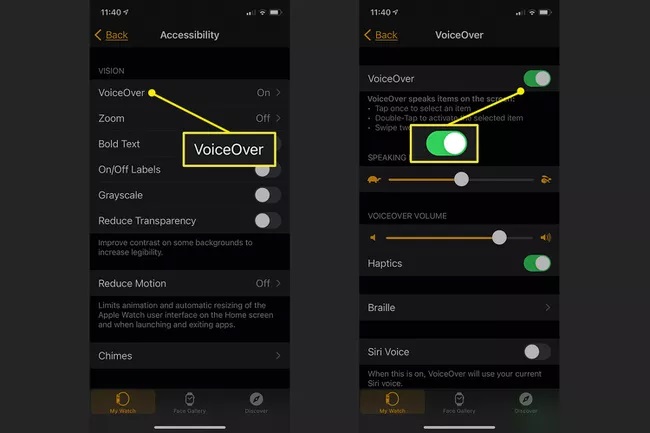
Forma 2: borra Apple Watch y combínalo en iPhone
Si tu Apple Watch no activará la serie 3tal vez se pregunte por qué debería limpiarlo. La razón de esto es que se considera una solución única. Además, hay más. Tiene una habilidad especial para resolver incluso los problemas más difíciles. Entonces, si su Apple Watch no se enciende, intente este método de solución de problemas poco convencional pero efectivo.
1. En su iPhone, vaya a la aplicación Watch> General. Desplácese hacia abajo hacia la parte inferior para encontrar el botón de reinicio.
2.Next, seleccione borrar todos los contenidos y configuraciones en el menú.
3. Conecte su Apple Watch en su iPhone después de que lo haya limpiado con éxito.
4. Si su reloj no respondía o la pantalla estaba muerta debido a una falla de software, generalmente puede solucionarlo restableciéndolo y su reloj volverá a la pantalla de configuración, listo para estar vinculado con su teléfono.
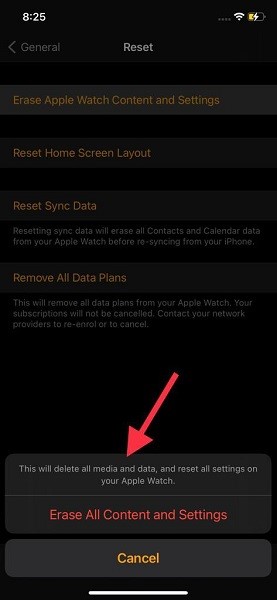
Forma 3: arregle el iPhone que coincida con Apple Watch
El Apple Watch no es el único producto de Apple que no se enciende. Este problema podría afectar su iPhone o su iPad, por lo que es crucial saber cómo lidiar con él si sucede.
Afortunadamente, Ultfone iOS System Repair es una aplicación que puede ayudarlo a arreglar casi todas las dificultades con sus dispositivos basados en iOS. Hay una característica llamada reparación del sistema que profundiza en el sistema de su dispositivo y la arregla desde cero. ¿Está la pantalla de su iPhone congelada y se niega a encenderse o ¿Apple Watch no se enciende después de un reinicio duro? El programa de reparación del sistema UltFone iOS puede solucionar más de 150 problemas del sistema iOS, incluido el logotipo de Apple atascado, la pantalla en blanco, el bucle de reinicio, el modo de recuperación e incluso el iPhone/iPad de restablecimiento de fábrica sin contraseña.
Características:
- En un iPhone, iPad o iPod, simplemente haga clic una vez para ingresar y salir del modo de recuperación.
- Repare más de 150 problemas del sistema iOS, como el bucle de reinicio, el logotipo de Apple y la pantalla en blanco sin perder datos.
- Restablecer iPhone/iPad/iPod Touch/iTunes/Finder si no tiene una contraseña.
- Se admiten todos los modelos de iPhone y las versiones de iOS, incluida la serie actual de iPhone 13 y iOS 15, y puede degradar de iOS 15 a iOS 14 sin usar iTunes.
COMPRAR AHORA
COMPRAR AHORA
Pasos:
Puede curar fácilmente estos problemas del sistema iOS utilizando la reparación del sistema UltFone iOS 15/14 en solo unos pocos clics sin perder ningún dato. ¡Echemos un vistazo más profundo a cómo funciona actualmente!
-
Paso 1 Descargar y iniciar la reparación del sistema ultfone iOS
Conecte su iPhone/iPad/iPod a su computadora después de descargar y ejecutar esta aplicación en su PC/Mac. Haga clic en «Inicio» para comenzar el módulo de corrección del marco iOS.
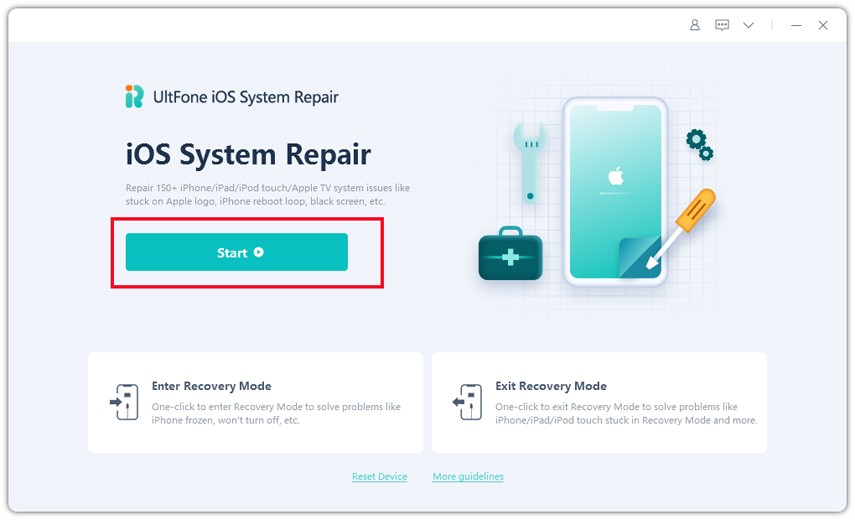
-
Paso 2 Seleccionar reparación estándar
1. En la siguiente pantalla, elija «Reparación estándar» para continuar.
2. Las dos opciones de reparación accesibles, como visibles en la interfaz, son reparación estándar y reparación profunda. La diferencia principal es que la reparación estándar puede resolver cualquier error de iOS sin destruir ningún dato.
3. El modo de reparación profunda, por otro lado, borrará su dispositivo y lo ayudará a resolver problemas de iOS más significativos que la opción de reparación estándar no pudo resolver. Seleccione una reparación profunda si la opción de reparación estándar no resuelve su problema o si desea restablecer su iPhone/iPad sin contraseña.
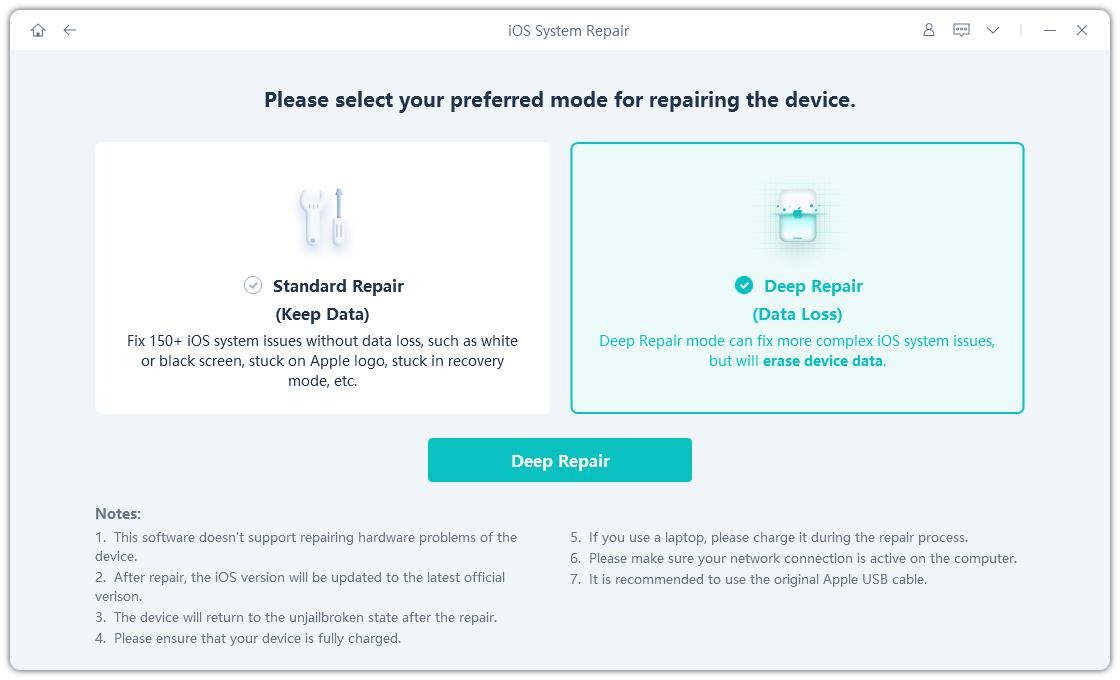
-
Paso 3 Descargar paquete de firmware
1. Para adquirir el paquete de firmware coincidente automáticamente para su dispositivo, elija la opción «Descargar» antes de comenzar la reparación del sistema. Al elegir «navegar» y seleccionar una ubicación diferente para guardar el paquete de firmware, puede modificar la ruta predeterminada.
2. Para importar su paquete de firmware, haga clic en «Importar firmware local» si ha descargado previamente el firmware.
3. Tenga paciencia, ya que el paquete de firmware tiene alrededor de 2.5 GB de tamaño, y mantenga el área limpia.
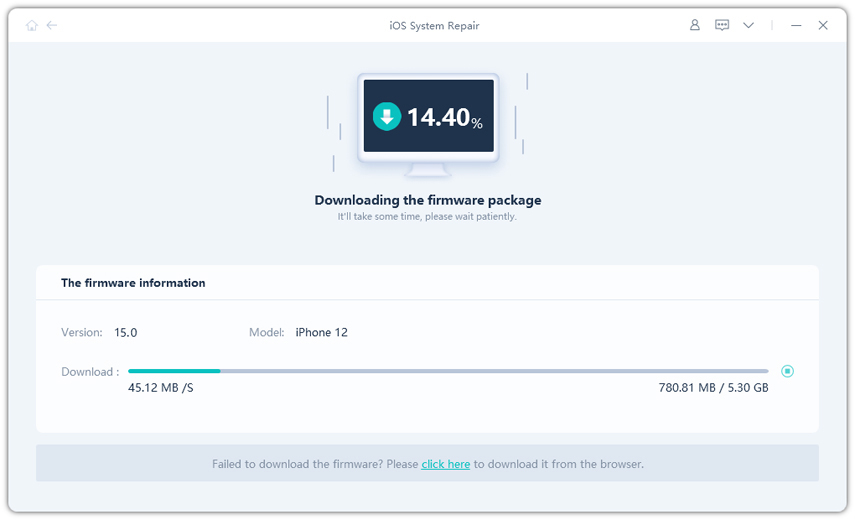
-
Paso 4 Comience a reparar el sistema operativo
1. Para solucionar los problemas de iOS en su teléfono inteligente, haga clic en «Iniciar reparación estándar» cuando el paquete de firmware se haya descargado correctamente.
2. Espere a que se arregle el sistema iOS, lo que debería tomar unos momentos.
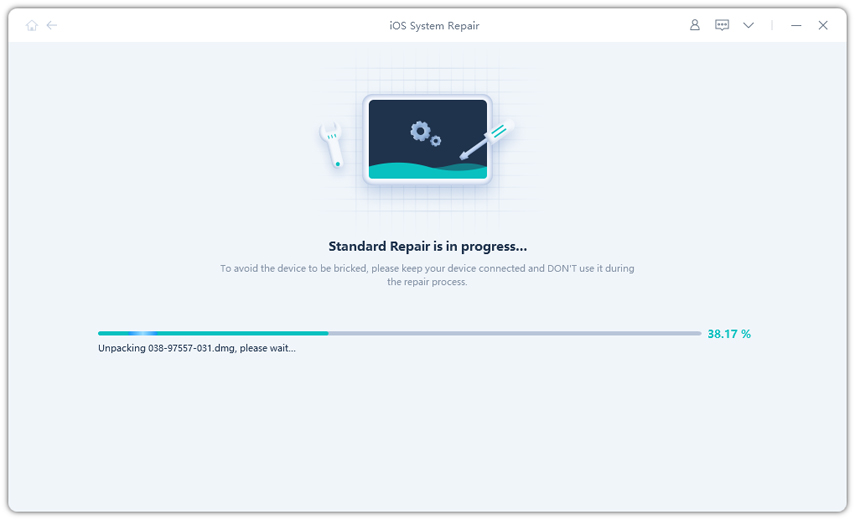
-
Paso 5 Complete la reparación del sistema iOS
Su dispositivo iOS se reiniciará y todo volverá a la normalidad cuando se complete la recuperación del sistema iOS.
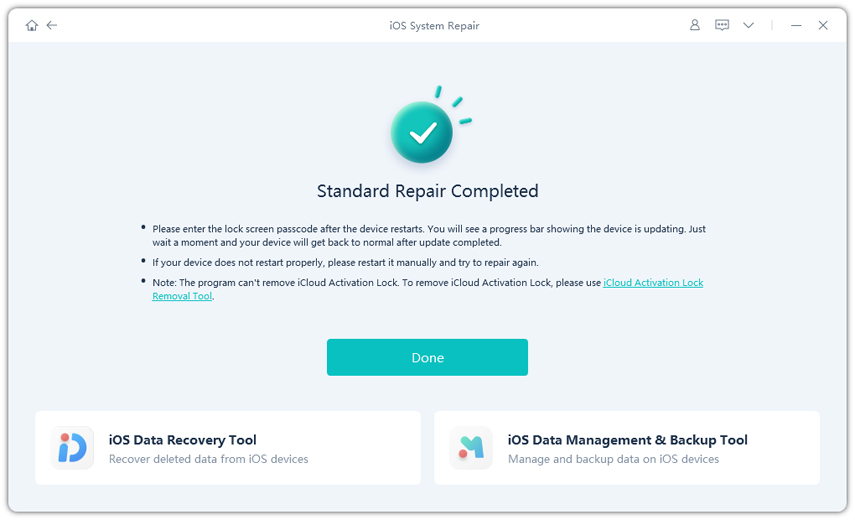
Conclusión
Hay varias razones por las cuales tu Apple Watch no se enciende. El tutorial anterior lo ayudará a identificar estas causas y describir cómo resolver el problema en su reloj. De todos modos, la reparación del sistema ultfone iOS es la mejor opción accesible. Una de las técnicas solucionará el problema, y su Apple Watch se encenderá sin ningún problema adicional.
